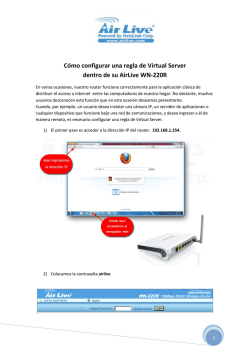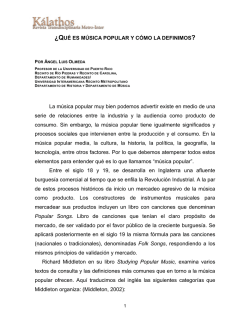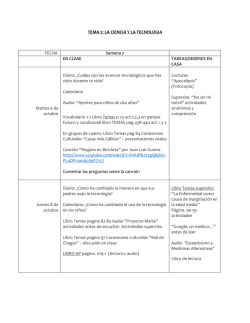manual - Optimus
1. Instalación del Miniserver GO En esta página podrá encontrar consejos y trucos para poner en marcha el Miniserver Go. Datos técnicos • • • • • • • • • • • • • • • • • Alimentación: 5V DC (via Micro USB) Diseño compacto. Puede montarse colgado en la pared Dimensiones: 90 x 90 x 20 mm Sistema operativo Loxone OS con servidor web integrado Air Base Extension integrada con antena interna Frecuencia: 868MHz (SRD Band Europe) / 915MHz (ISM Band Region 2) Software de configuración incluido Interfaz para control desde PC, navegadores y dispositivos móbiles incluido Puerto LAN (Los LEDs no tienen ningúna función aquí) Se puede incorporar tarjeta Micro-SD (hasta 16 GB) Consumo de energía reducido: 1,3 W Loxone Link Microprocesador y memoria incorporada Sin servidores o hardware adicional Protección: IP20 Temperatura ambiente: 0 ... +55°C Humedad máxima relativa 95% (sin condensación) Si quiere incorporar extensiones al Miniserver Go debe conectarse el GND a parte del Loxone Link! MANUAL INSTRUCCIONES MS8-T_v0 1 Dimensiones Instalación • • • • • • • Ubicar el Miniserver Go encima de una superfície plana o montado en la pared Conectar el cable de red del router al puerto LAN Conectar el Loxone Link a la primera Extension* Conectar una resistencia de 120 Ohm a la última extensión* Conectar el negativo de las extensiones al negativo de la Miniserver Go* Comprobar que la tarjeta Micro SD está insertada Conectar la fuente de alimentación de 5V una vez terminada la instalación. * Estos pasos sólo se aplican si se conecta por cable a otras extensiones sin utilizar la tecnología Air. MANUAL INSTRUCCIONES MS8-T_v0 2 El negativo del Miniserver Go (GND) y el de las extensiones debe conectarse para evitar diferenciales de potencia. Estado de los LED LEDs del Miniserver Fase de arranque: • • LED blanco apagado Los LED de estado se comportan como el Miniserver Funcionamiento normal: • • LED blanco apagado Los LED de estado están apagados Estado Error: • • LED blanco parpadea cada segundo Los LED de estado se comportan como el Miniserver MANUAL INSTRUCCIONES MS8-T_v0 3 LEDs de red Los LED de estado cuando está conectado a la red se desactivan para evitar un molesto parpadeo. Guía de cableado: Conectar el Miniserver de Loxone En este vídeo se muestra cómo instalar de forma rápida y fácil el Miniserver de Loxone con una Extension. Visualice todo el proceso de cableado hasta activarlo! Conectarse al Miniserver: Router Para la primera puesta en marcha, conectar su red local con la conexión ethernet y activar la fuente de alimentación. El Miniserver arranca a través de la tarjeta de memoria MicroSD, que contiene el programa y los datos del usuario. Después del inicio del Miniserver, éste obtiene automáticamente una dirección IP del router (servidor DHCP). Es importante que el Miniserver esté conectado a la misma red que su ordenador, así podrá buscar el Miniserver desde el Loxone Config. PASO 1: BUSCAR EL MINISERVER En el menú "Miniserver" del Loxone Config encontrará la opción de "Buscar". Clique en esta opción y el sistema empezará a buscar el Miniserver. A partir de la versión 5, puede hacer una búsqueda extendida después de la primera búsqueda para encontrar Miniservers conectados al router pero con un formato de dirección IP diferente a su router (subnet). Los dispositivos encontrados aparecen en una lista al inferior de la página en "Resultados de la búsqueda" con su nombre, dirección IP, número de serie y versión del firmware. Si el Miniserver tiene extensiones conectadas también aparecerán en esta lista. En el ejemplo un Miniserver de Loxone con nombre LxESentrada, dirección IP 172.18.2.91, número de serie EEE0004C018F y la versión 5.48.3.3 del firmware. MANUAL INSTRUCCIONES MS8-T_v0 4 PASO 2: CONECTAR Si realiza doble click encima del Miniserver que se ha encontrado en "Resultados de búsqueda" se le abre una ventana donde puede indicar el nombre del Administrador y Contraseña (por defecto es "admin" en los dos campos). Puede ver ahora en la barra de estado que está conectado. El texto aparecerá en rojo hasta que no haya guardado el programa al Miniserver, por lo que ahora el número de serie del Miniserver está guardado en el programa de configuración. PASO 3: RED DE WINDOWS El Miniserver también aparecerá en el Explorador de Windows dentro de Automatización de dispositivos del hogar. Para ver el Miniserver en su entorno red, activar la "búsqueda automática de la red" en Windows. MANUAL INSTRUCCIONES MS8-T_v0 5 Conectarse al Miniserver: Directo Si no hay ningún router disponible a la instalación o quiere programar rápidamente el Miniserver en una instalación que no usan las apps, entonces puede conectarse directamente al Miniserver desde su ordenador o portátil. Necesitará un cable de red cruzado, si la tarjeta de ethernet no detecta automáticamente el tipo de cable usado, o un "switch/hub". Configuración manual de la dirección IP: Se tiene que introducir manualmente la dirección IP, si la asignación de la dirección IP se establece sin servidor-DHCP, o ruter. Esta dirección tiene que estar en la misma área que la del Miniserver; estándar de fábrica está en el área 192.168.1.x. PASO 1: ADAPTADORES Abra el Panel de Control de Windows y clique en "Redes e Internet". Después acceda a "Centro de redes y recursos compartidos" y en la izquierda encontrará la opción "Cambiar configuración del adaptador" MANUAL INSTRUCCIONES MS8-T_v0 6 PASO 2: PROPIEDADES DEL ADAPTADOR Haga clic con la tecla derecha de su ratón en el adaptador de Conexión de área local (el que está conectado al Miniserver), y vaya a las propiedades del adaptador. PASO 3: IPV4 Elija la opción 'Protocolo Internet versión 4 (TCP/IPv4), y a continuación haga clic en el botón de las propiedades para editar las propiedades de IPv4 del adaptador. MANUAL INSTRUCCIONES MS8-T_v0 7 PASO 4: PROPIEDADES IPV4 Aquí puede asignar una dirección estática a su ordinador. Haga clic en la opción 'Utilizar la siguiente dirección IP:' e introduzca una dirección IP y subred. La dirección IP de su ordenador no debe ser utilizada por el Miniserver. Por defecto la dirección IP del Miniserver sin router es 192.168.1.77 así que debe especificar una dirección IP del ordenador distinta, por ejemplo 192.168.1.1 (como si fuera un router). Confirmando con 'enter' después de introducir la dirección IP, la subred automáticamente se rellena con 255.255.255.0. Haga clic en Aceptar y salga de los menús del adaptador de la red del Panel de Control. MANUAL INSTRUCCIONES MS8-T_v0 8 Cambiar la dirección IP del Miniserver Si quiere cambiarse la dirección IP del Miniserver, puede realizarse desde el software Loxone Config. Para hacerlo ir a Mantenimiento y hacer clic sobre el botón Configurar dispositivo. MANUAL INSTRUCCIONES MS8-T_v0 9 Asignar una dirección IP estática Deberemos colocar la dirección MAC del Miniserver (que es igual al número de serie del Miniserver), e indicar que le proporcionamos nosotros la dirección IP, la máscara de subred, la dirección de enlace y las DNS. Al hacer un clic en "Enviar" asigna la nueva dirección IP al Miniserver. Una vez terminada la puesta en marcha también puede cambiar la dirección IP mediante el interfaz Admin. Consejos y trucos para la red Si no sabe nada de la tecnología de la red, quizás sería mejor consultar un especialista en redes. ¿Cuál es mi propia dirección IP local? Así se inicia una consulta en el entorno Windows: MANUAL INSTRUCCIONES MS8-T_v0 10 Iniciar el programa "cmd" Ahora entrar "ipconfig" en la línea de comandos del menú negro Ahora obtiene toda la lista de la configuración de la red. Si está, como nosotros, conectado mediante Wlan con su red, debe buscar el apartado indicado como "Adaptador de LAN inalámbrica Conexión de red inalámbrica". Si a cambio está conectado directamente con cable ethernet sería "Adaptador de Ethernet Conexión de área local". Puede ver su dirección IP en la Dirección IPv4. En el ejemplo 192.168.1.2. MANUAL INSTRUCCIONES MS8-T_v0 11 ¿Se puede acceder a mi Miniserver con esta dirección IP? ¿El Miniserver sale en la lista después de "Buscar" en el Loxone Config, pero no puede conectarse con él? En este caso puede comprobar si puede acceder al Miniserver con esta dirección. Inicie otra vez el programa "cmd", y entre la siguiente instrucción: ping "dirección IP del Miniserver" (en el ejemplo a continuación ping 192.168.1.3). MANUAL INSTRUCCIONES MS8-T_v0 12 Como se puede ver en el ejemplo, hay una respuesta. Si recibe la respuesta "Host de destino inaccesible", no hay ningún dispositivo en esta dirección IP. De esta manera también puede comprobar, si la dirección IP está disponible. Muy a menudo los conexiones de red están bloqueadas por los Firewall o programas Anti-Virus. Si tiene problemas de conexión, el primer paso sería introducir el Loxone Config como software de confianza. Muchas veces tiene que desactivar por completo el programa de protección. MANUAL INSTRUCCIONES MS8-T_v0 13 2. Configuración del Loxone Music Server Configuración del servidor Loxone Music Server. El servidor Loxone Music Server El nuevo Loxone Music Server presenta el primer sistema Multiroom Audio pensado especialmente para completar la Smart Home: • • • • • • • • Disfrutar de música diferente en cada habitación y desde diferentes fuentes. Completa integración a la Smart Home de Loxone. Utilizado para una gran variedad de funciones, como complementar la alarma de intrusión, timbre de la puerta... Compatible con Spotify, Google Play Music y TuneIn. Ampliación de zonas inalámbricas vía UPnP. Reproducción de audio y recortes grabados. Reproducción de texto. Almacenamiento de 250.000 canciones (1TB) guardadas en el propio servidor o en stream desde el teléfono vía la función AirPlay de Apple. Configuración Music Server Una vez conectado a la red y activado, puede configurar el Loxone Music Server desde el software de configuración Loxone Config. Iniciar Loxone Config y conectarse al Miniserver. Descargar el programa actual desde el Miniserver al software y clicar en Búsqueda Periféricos. MANUAL INSTRUCCIONES MS8-T_v0 14 Se abrirá una ventana. En la pestaña "Red" (1) se mostrarán los dispositivos Loxone en la red. Clicar encima del Music Server (2) y después en "Configurar" (3). En la nueva ventana cambiar a la pestaña "Red" (4) y establecer la dirección IP que se desee (5). Una vez indicada correctamente, "Guardar" (6). La dirección IP del Loxone Music Server puede cambiarse también desde el navegador (Google Chrome, Mozilla Firefox...). Para ir a la interfaz web, indique en la barra del navegador la direcció IP establecida. MANUAL INSTRUCCIONES MS8-T_v0 15 También puede actualizar o reiniciar el Music Server desde la interfaz web. Manual Update Reset to DHCP Restart Music Server Services Reboot Music Server Las actualizaciones se acostumbran a instalar automáticamente (se hace la revisión cada día a las 3:00am). Si el Music Server está normalmente apagado a esta hora puede realizar la actualización de forma manual clickando en este botón. Reset de la configuración de red. El Music Server obtiene la dirección IP dinámica generada por el servidor DHCP. Reanudar de los servicios del Music Server: es necesario si hay algún tipo de problema de conexión entre el Music Server, la App o el Miniserver. Reiniciar el Music Server. MANUAL INSTRUCCIONES MS8-T_v0 16 Añadir habitaciones / zonas El próximo paso es crear las zonas. En el ejemplo hemos creado una zona "Comedor". Añadimos el bloque de funciones "Zona del servidor de música" (puede buscar el bloque rápidamente con la tecla F5). En las propiedades del bloque de función se selecciona el Loxone Music Server. La zona se visualiza en el árbol de periferia. Este paso se repite para todas las zonas. MANUAL INSTRUCCIONES MS8-T_v0 17 El resto de ajustes pueden hacerse desde la Loxone Smart Home App. Para más información, puede dirigirse al capítulo 3: “Bloque de funciones - Zona del servidor de música". Características Multiroom Audio Cada habitación tiene su propio audio diferente al resto de habitaciones y reproduciéndose de forma simultánea. Se pueden hacer grupos de zonas. Además, el Multiroom Audio permite integrar el audio en funciones inteligentes de la Smart Home como la alarma de intrusión, el timbre de la puerta o la función despertador. Alarma sonora para intrusión El Loxone Music Server permite integrar audio a la alarma de intrusión distribuido en toda la casa. Una vez se detecta intrusión, se activa la música o el audio que se desee en modo alarma sonora a todo volumen. Función despertador La Smart Home puede integrar la función despertador para hacer más agradables las mañanas. Subir las persianas gradualmente para que vaya entrando la luz y activar la música en la habitación de forma que empiece el día cantando su canción favorita. Timbre de la puerta El Loxone Music Server puede integrarse con el vídeo portero y al llamar la puerta suene el audio que se desee, sin tener que ser necesariamente el Riiing o Ding Dong típicos. Se puede activar por zonas y si los niños duermen, silenciar la suya. Reproducción de texto En caso de alguna incidencia puede hacer que el Music Server le avise con un mensaje de voz. Por ejemplo si se ha dejado la puerta del garaje abierta y se está haciendo de noche, la Smart Home lo comunica mediante el servidor de música. También puede habilitarse por zonas. MANUAL INSTRUCCIONES MS8-T_v0 18 Ampliar zonas mediante UPnP Gracias a los dispositivos que incorporen la tecnología UPnP puede ampliarse las zonas de forma inalámbrica. El servidor de música transmite el audio por ejemplo a los altavoces de la terraza sin necesidad de cableado. Compatible sólo con los dispositivos UPnP. Cómo transferir música a través de UPnP 1. Activar UPnP Iniciar Loxone Config e iniciar UPnP 2. Activar zonas 3. Disfrutar de la música Buscar los dispositivos UPnP y activar las Escuchar la música del Music Server a través de los zonas dispositivos UPnP. Transferir música a través de AirPlay La música de los dispositivos compatibles con AirPlay (iPhone, iPod Touch, iPad y Mac) pueden enviar audio al Loxone Music Server sin cables. Con AirPlay también tiene acceso a algunos de los servicios de música en AppStore. Cualquier audio que pueda reproducirse en estos dispositivos se escuchará también desde el servidor de música. Con servicios como AirParrot puede realizar esta función desde dispositivos de Windows. Cómo transferir música a través AirPlay 1. Activar AirPlay Activar AirPlay desde el dispositivo AirPlay. 2. Activar zonas 3. Disfrutar de la música Seleccionar las zonas de la lista. Escuchar la música del Music Server procedente del dispositivo AirPlay. Bajo consumo de energía El consumo de energía del Loxone Music Server está optimizado para potenciar el ahorro en casa: MANUAL INSTRUCCIONES MS8-T_v0 19 Modo hibernación Gestión de la energía Una vez desactivado el Loxone Music Server entra en modo hibernación. La ventaja en este modo es que sólo consume 1W y tiene una rápida reactivación en unos 30 segundos. El Loxone Music Server también se preocupa del consumo eficiente del amplificador. Si el audio no está activado en ninguna zona, el amplificador se apaga automáticamente. Configuración vía Loxone Config El Partner de Loxone realiza la integración del Loxone Music Server a su casa domotizada. El servidor se conecta a la red y vía el software de configuración Loxone Config puede crear las diferentes zonas. Entonces sólo necesitará el Smartphone o habilitar algunos pulsadores para activar y manejar el audio en casa. Todo el control desde la Loxone App omo el resto de dispositivos de la Smart Home de Loxone, el servidor de música se puede manejar a través de pulsadores o desde la Loxone App. El Smartphone es el mando a distancia donde escogerá la música, ajustará volumen y todo lo que necesite. Nota: Para controlar el Loxone Music Server necesita la nueva Loxone Smart Home App 4 Beta. A disfrutar de la música Gracias a la App tiene siempre el control a mano y disfrutar de la música que desee en cada momento. Reproductor de música Biblioteca Lista de reproducción Play, subir y bajar volumen, siguiente canción... todo desde la App de Loxone. Biblioteca personalizada con listas de reproducción, álbumes, artistas. Añadir canciones a la cola de las listas de reproducción que están sonando. Control del sistema Multiroom Audio Una vez realizada la configuración en el software Loxone Config, puede reajustar lo que necesite desde la App. MANUAL INSTRUCCIONES MS8-T_v0 20 Ajustes básicos Grupos de zonas Favoritos Activar el audio, subir y bajar el volumen, pasar de canción en cada zona. Juntar varias zonas de forma que se reproduzca la misma música en un grupo de zonas. Definir favoritos, como lista de canciones infantiles para los niños o la música rock en la cocina. Espacio de almacenamiento El espacio de almacenamiento del Loxone Music Server es de 1024 GB. Espacio suficiente para guardar aproximadamente 250.000 canciones que pueden reproducirse desde el servidor. Copie todas sus listas de reproducción al servidor de música y reproducelas en la calidad habitual. Etiquetar la música Al ordenar las listas de reproducción en la biblioteca y etiquetarla permite tener información sobre la carátula, género... Esta información se puede actualizar de forma automática a partir de bases de datos de música online. MANUAL INSTRUCCIONES MS8-T_v0 21 Cableado MANUAL INSTRUCCIONES MS8-T_v0 22 3. Bloque de funciones - Zona del Music Server Programación básica Para utilizar el bloque de "Zona del Music Server", primeramente ha tenido que añadir su Music Server en Loxone Config. Para más información consulte el capítulo 2: “Configuración del Loxone Music Server”. Si renombra una zona, este cambio se hará efectivo para Airplay y otros servicios, tras el reinicio del Music Server. MANUAL INSTRUCCIONES MS8-T_v0 23 Entradas, parámetros, salidas Entradas Tr Trigger Enciende y apaga la habitación/zona. Un doble o triple click en esta entrada puede también apagar la habitación. On Trigger ON Enciende la habitación/zona. Un doble o triple click en esta entrada también apagará la habitación/zona. Off Trigger OFF Apaga la habitación/zona. Un doble o triple click en esta entrada también apagará la habitación/zona. V+ Subir volumen Aumenta el volumen de forma constante (definida en el parámetro Sv). Por cada flanco descendiente, el volumen aumentará. Un doble click se cambiará a la siguiente fuente. V- Bajar volumen Baja el volumen de forma constante (definida en el parámetro Sv). Para cada flanco descendiente, el volumen bajará. Un doble click en esta entrada apagará la zona de audio. AIv Configurar volumen (entrada analógica) Puede configurar el volumen utilizando esta entrada, entre 0 y 100% de volumen. Un doble o triple click en esta entrada apagará la zona de audio. S+ Pasar fuente Esta entrada permite cambiar de fuente. Un doble o triple click en esta entrada apagará la zona de audio. AIs Entrada analógica de fuente La fuente puede ser seleccionada a través de una entrada analógica. MANUAL INSTRUCCIONES MS8-T_v0 24 Play Entrada Play canción Pause Entrada Pausa canción Realiza una Pausa en la canción. La habitación seguirá activada y la lista de reproducción abierta. Un doble o triple click apaga la zona de audio. Stop Entrada Stop Para la canción. La habitación seguirá activada pero la lista de reproducción se apaga. Un doble o triple click apaga la zona de audio. Song+ Próxima canción Cambia a la próxima canción dentro de la lista de reproducción. Un doble o triple click apaga la zona de audio. Song- Anterior canción Cambia a la canción anterior de la lista de reproducción. Un doble o triple click apaga la zona de audio. Shuffle Entrada arrastrar Habilitar o inahabilitar la opción de arrastre. El botón es invisible para la interfaz de usuarios que utilicen AirPlay ya que no es una característica disponible para AirPlay. Un doble o triple click apaga la zona de audio. Repeat Configurar opción repetición (entrada analógica) El valor 0 activará la lista de reproducción y se irá. El valor 1 activará la lista de reproducción constantemente El valor 2 activará la lista de reproducción dos veces y se irá. Un doble o triple click en esta entrada apagará la zona de audio. El botón es invisible en la interfaz de usuario cuando se utiliza AirPlay ya que no es una característica compatible con AirPlay. Mv Entrada Movimiento Un pulso hará activar el audio. Si no se detecta movimiento en el tiempo establecido en el parámetro MT, la zona del music server se apagará. Un doble o triple click también apaga la zona de audio. MANUAL INSTRUCCIONES MS8-T_v0 Después de una pausa, el botón Play reinicía la canción desde el mismo momento que se ha parado. Después del Stop, el botón Play reinicía la canción desde el principio de la lista de reproducción. Un doble o triple click en esta entrada apagará la zona de audio. 25 G Reservado para un futuro uso Reservado para futuras funciones. R Reset Apaga la zona de audio y provoca un pulso en RQ. Un doble o triple click también apaga la zona de audio. Dis Inhabilitar Puede utilizarse como protección para los niños y hacer que las entradas no funcionen, aunque la interfaz de usuario seguirá funcionando. Un doble o triple click apagará la zona de audio. DisMv Inhabilitar Movimiento Entrada para inhabilitar la entrada de detección de movimiento. A Entrada de Alarma Activa la alarma con un con volumen determinado por el parámetro Va. Be Timbre Se inicia sonido de timbre de puerta. El volumen se establece en el parámetro Vbe. Bu Despertador Se inicia sonido de despertador. El volumen se establece en el parámetro Vbe Sleep Modo dormir La zona se desconecta después del tiempo Ts. Si durante el tiempo de desconexión se detecta una entrada en OFF, se cancelará el temporizador. TTS Salida de voz Se puede reproducir un texto (longitud máxima de 150 caracteres) Un doble clic en una de las entradas (excepto V +) apaga la zona y emite un pulso en la salida RQ. Un triple clic en una de las entradas apaga la zona y se emite un pulso en la salida del RaQ. MANUAL INSTRUCCIONES MS8-T_v0 26 Parámetros Tdc Tiempo de doble clic (s) Este parámetro define como de cercanos deben realizarse los dos pulsos para detectar que es un doble click o dos clicks separados. Como menor sea este parámetro, más rápido deberá realizarse el doble click. Sv Tamaño de los pasos de Volumen Indica el tamaño de los pasos porcentuales en el pulso en V + o V- Rf Tiempo hasta la primera recurrencia El tiempo en segundos que una entrada debe pulsarse para repetir el comando. Rr Repetir duración Si una entrada se pulsa más que Rf, el comando se repetirá cada Rr segundos. MT Tiempo de espera de movimiento (s) La zona de audio se apagará después de MT segundos sin movimiento. TH Duración de ON Con un pulso en Mv, la zona se activará durante ese tiempo. Vm Volumen máximo Establece el Volumen máximo. Vd Volumen mínimo Volumen por defecto en la zona a su activación. Va Volumen de alarma Establece el volumen de la alarma. Vbe Volumen del timbre Establece el volumen del timbre. Vbu Volumen del despertador Establece el volumen de los despertadores. MANUAL INSTRUCCIONES MS8-T_v0 27 Vt Volumen de alarma Volumen usado como sirena de alarma. Ts Tiempo modo dormir (s) A través de un impulso en la entrada Sleep, la zona se desconectará transcurrido un tiempo Ts. Salidas Qa Salida digital de la Zona 1 cuando la zona está activa. AQv Salida analógica de sonido Salida analógica con el valor de volumen (0 - 100%) AQr Resto de tiempo Sleep Tiempo restante del modo dormir. RQ Salida de reset Impulso en la salida al recibir un impulso en reset o recibir un doble clic. RaQ Reset a través de tripeclic Impulso en esta salida al hacer tripleclic en una entrada. MANUAL INSTRUCCIONES MS8-T_v0 28 Configuración en la App Los demás ajustes se llevan a cabo a través de la App Loxone. Navegando en la aplicación Loxone, podrá activar o ver el estado de una pista de audio y pulsando sobre icono, acceder al reproductor en vista ampliada. En esta ventana de visualización, están disponibles todas las funciones a las que uno está acostumbrado en un reproductor de música. Pulse sobre el botón en la parte superior derecha para entrar en la configuración. MANUAL INSTRUCCIONES MS8-T_v0 29 Aquí podrá realizar los ajustes para cada zona del Music Server. Cada una de las opciones individuales se explican a continuación. Agrupación de zonas Varias zonas se pueden combinar en un grupo para que la misma música se reproduzca en todo el grupo. Tenga en cuenta que las zonas UPnP por razones técnicas no pueden ser completamente sincronizadas (diferencias de retardo en la red, así como la sincronización de cada dispositivo). MANUAL INSTRUCCIONES MS8-T_v0 30 Favoritos (Zona) Se pueden definir diferentes favoritos para cada zona. Esto significa que en la habitación de los niños puede reproducirse una música y en la oficina otra. Aquí sólo se muestran los favoritos de la zona respectiva. Favoritos Aquí se se muestran todos los favoritos. Biblioteca En su biblioteca de música personal puede encontrar todas sus listas de reproducción, álbumes y títulos. Aquí puede agregar a sus favoritos otras canciones. Listas de reproducción En este menú se muestran todas las listas de reproducción. Cliente de música Aquí puedes gestionar todos tus clientes Spotify, Google Play Music, ... Radios Un montón de estaciones de radio se pueden integrar. Con el fin de simplificar la búsqueda, están agrupadas por ubicación, o por género. Entrada de línea Naturalmente puede reproducir el audio de una entrada de línea. Ajustes Aquí puede realizar ajustes adicionales, como el volumen predeterminado, el nivel de volumen de la entrada de línea o el retardo de audio. MANUAL INSTRUCCIONES MS8-T_v0 31
© Copyright 2025